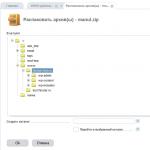Πώς να αφαιρέσετε την ασφαλή λειτουργία στο τηλέφωνο digma. Ασφαλής λειτουργία σε λειτουργικό σύστημα Android. Εργασία με ασφαλή λειτουργία. Ασφαλής λειτουργία σε Android
Το λειτουργικό σύστημα Android μπορεί εύκολα να σκουπίζει, προκαλώντας συνεχείς παγωμένους και άλλους ενοχλητικούς δυσλειτουργίες. Η ασφαλής λειτουργία μπορεί να σας βοηθήσει να καταλάβετε τον λόγο εμφάνισής τους. Το κύριο χαρακτηριστικό του είναι η αδυναμία χρήσης αυτών των εφαρμογών που εγκαταστήσατε μετά την αγορά της συσκευής. Μόνο προεγκατεστημένα και προγράμματα συστήματος μπορούν να εκτελεστούν σε ασφαλή λειτουργία. Σε αυτό το άρθρο, θα εξηγήσουμε λεπτομερώς τον τρόπο εκκίνησης αυτής της λειτουργίας, καθώς και τον τρόπο εξόδου από την ασφαλή λειτουργία.
Η Google δεν επιμένει ότι όλοι οι κατασκευαστές εφαρμόζουν έναν συγκεκριμένο τρόπο εκκίνησης της Ασφαλούς λειτουργίας στα smartphone και τα tablet τους. Επομένως, μπορεί να διαφέρει από μοντέλο σε μοντέλο. Ο πιο δημοφιλής τρόπος είναι ο εξής:
Βήμα 1. Μεταβείτε στο μενού τερματισμού κρατώντας πατημένο το κουμπί λειτουργίας για λίγο.
Βήμα 2. Κρατήστε το δάχτυλό σας στο αντικείμενο " Αποσυνδέστε την τροφοδοσία" Θα εμφανιστεί ένα νέο μενού.

Βήμα 3. Συμφωνώ με το σύστημα κάνοντας κλικ στο " Εντάξει" Η συσκευή θα επανεκκινήσει, μετά την οποία θα εισέλθετε σε ασφαλή λειτουργία. Το γεγονός ότι καταφέρατε να το εισαγάγετε υποδεικνύεται από την αντίστοιχη επιγραφή στην κάτω αριστερή γωνία της οθόνης.

Τα προγράμματα και τα παιχνίδια που εγκαταστήσατε εσείς δεν λειτουργούν σε αυτήν τη λειτουργία. Εάν σε ασφαλή λειτουργία η συσκευή σας λειτουργεί χωρίς φρένα, τότε τα προβλήματα προκαλούνται από μία από τις εγκατεστημένες εφαρμογές και όχι από την κακή κατάσταση του λειτουργικού συστήματος.
Τρόποι εκτέλεσης της ασφαλούς λειτουργίας σε διαφορετικά smartphone
Η κύρια μέθοδος λειτουργεί σε συσκευές της σειράς Nexus και σε ορισμένα άλλα smartphone που δεν συμπληρώνονται με ένα ή άλλο ιδιόκτητο κέλυφος. Χρησιμοποιείται επίσης σε ανεπίσημο υλικολογισμικό - για παράδειγμα, στο CyanogenMod. Σε άλλα gadgets, στις περισσότερες περιπτώσεις, χρησιμοποιείται ειδική λίστα ενεργειών.
με κλειδιά υλικού. Απενεργοποιήστε το smartphone σας. Στη συνέχεια, κρατήστε πατημένο το πλήκτρο "Μενού" και πατήστε το κουμπί λειτουργίας για μερικά δευτερόλεπτα για να ενεργοποιήσετε τη συσκευή.
Galaxy S3 και παλαιότερα μοντέλα (έκδοση OS - Android 2.3 και χαμηλότερη έκδοση). Απενεργοποιήστε τη συσκευή σας. Στη συνέχεια, ενεργοποιήστε το και περιμένετε τη στιγμή που το λογότυπο του κατασκευαστή εμφανίζεται στην οθόνη. Κρατήστε πατημένο το κουμπί "Μενού", κρατώντας το μέχρι το τέλος της εκκίνησης του λειτουργικού συστήματος.
Σύγχρονα smartphone Samsung (Android 4.0 και νεότερη έκδοση). Απενεργοποιήστε τη συσκευή. Ενεργοποιήστε το smartphone σας ενώ περιμένετε να εμφανιστεί το λευκό λογότυπο της εταιρείας της Νότιας Κορέας. Σε αυτό το σημείο, κρατήστε πατημένο το κουμπί μείωσης έντασης. Κρατήστε το μέχρι να ξεκινήσει με επιτυχία το λειτουργικό σύστημα.
Droid RAZR και ορισμένες άλλες συσκευές. Απενεργοποιήστε τη συσκευή σας. Στη συνέχεια, ενεργοποιήστε το πατώντας και κρατώντας πατημένο το κουμπί έντασης πάνω και κάτω σε μια συγκεκριμένη στιγμή. Κρατήστε τα σε ασφαλή λειτουργία μέχρι να εκκινήσει το σύστημα.
Σε πολλές περιπτώσεις, μία από τις παραπάνω μεθόδους λειτουργεί σε συσκευές άλλων κατασκευαστών, τις οποίες δεν έχουμε αναφέρει. Δοκιμάστε το, πειραματιστείτε!
Έξοδος από ασφαλή λειτουργία
Ορισμένοι χρήστες ενδιαφέρονται επίσης για τον τρόπο απενεργοποίησης της Ασφαλούς λειτουργίας σε Android. Στην πραγματικότητα, αυτό είναι πολύ πιο εύκολο από το να μπείτε σε ασφαλή λειτουργία. Η απενεργοποίηση και η ενεργοποίηση της συσκευής βοηθούν συχνά. Μπορείτε επίσης να ανοίξετε τον πίνακα ειδοποιήσεων - σίγουρα υπάρχει ένα μήνυμα με μια πρόταση για κατάργηση της ασφαλούς λειτουργίας.

Κάντε κλικ στο μήνυμα και θα εμφανιστεί ένα αναδυόμενο μενού. Σε αυτό, πρέπει να κάνετε κλικ στο " Εντάξει", Συμφωνώ να τερματίσω την εργασία σε ασφαλή λειτουργία.

Έτσι, η συσκευή θα επανεκκινήσει, μετά την οποία θα βρεθείτε σε μια εντελώς φυσιολογική λειτουργία του λειτουργικού συστήματος.
Σε ορισμένες συσκευές από Samsung δεν μπορείτε να καταργήσετε την ασφαλή λειτουργία με αυτόν τον τρόπο. Σε αυτά, όταν εμφανιστεί το λογότυπο του κατασκευαστή, σφίξτε κουμπί αύξησης έντασης ή το " Μενού».
Χρησιμοποιώντας ασφαλή λειτουργία σε tablet ή smartphone samsung, sony, zte, htc, lenovo, fly, lg, asus, huawei dexp, mts, bq running on android, για παράδειγμα 5.1, μπορείτε να διορθώσετε σφάλματα που εμφανίζονται στο σύστημα, αν και μερικές φορές μπορεί να το χρειάζεστε η λειτουργία απλώς απενεργοποιείται.
Τι είναι η ασφαλής λειτουργία για Android; Αυτό σας επιτρέπει να επανεκκινήσετε με ασφάλεια το σύστημα στο τηλέφωνο και να επιλύσετε τα προβλήματα που προέκυψαν κατά τη χρήση του.
Μόνο οι προεπιλεγμένες εφαρμογές και ορισμένα εργαλεία τρίτων λειτουργούν σε ασφαλή λειτουργία.
Εάν κατά τη διάρκεια της κανονικής χρήσης του τηλεφώνου ή του tablet, υπάρχουν προβλήματα, η εργασία σε ασφαλή λειτουργία θα σας βοηθήσει να βρείτε και να τα διορθώσετε, αλλά πίσω στο θέμα μας.
Γνωρίζω τρεις επιλογές για τον τρόπο απενεργοποίησης της ασφαλούς λειτουργίας στο τηλέφωνο - θα βρείτε την περιγραφή τους παρακάτω.
ΣΗΜΕΙΩΣΗ: Ένας από τους πιο συνηθισμένους λόγους που το τηλέφωνο εισέρχεται αυτόματα σε ασφαλή λειτουργία κάθε φορά που επανεκκινείται είναι ένα κολλώδες κουμπί μείωσης έντασης.
Αυτό προκαλείται συχνότερα από την προστατευτική θήκη όταν πατάτε πολύ σκληρά στα πλευρικά κουμπιά ή αποκλείετε τη σκόνη. Ελέγξτε το και δοκιμάστε να επανεκκινήσετε το smartphone σας χωρίς το προστατευτικό κάλυμμα.
ΠΡΟΣΟΧΗ: εάν η ασφαλής λειτουργία δεν απενεργοποιηθεί στο τηλέφωνο, τότε γιατί συμβαίνει αυτό και τι πρέπει να κάνετε
Ο πρώτος τρόπος απενεργοποίησης της ασφαλούς λειτουργίας στο τηλέφωνο Android
Για να απενεργοποιήσετε την ασφαλή λειτουργία στο Android, απλώς προσπαθήστε να απενεργοποιήσετε το τηλέφωνο και να αφαιρέσετε την μπαταρία από αυτό για περίπου 30 δευτερόλεπτα και, στη συνέχεια, περιμένετε τριάντα δευτερόλεπτα, τοποθετήστε το στη θέση του και ενεργοποιήστε τη συσκευή όπως συνήθως την ενεργοποιείτε.

Αν και στις περισσότερες περιπτώσεις αυτή η επιλογή λύνει το πρόβλημα, υπάρχει μια απόχρωση - δεν μπορούν να το αντέξουν όλα τα smartphone και τα tablet Android, ειδικά τα πιο πρόσφατα κινέζικα και Samsung.
Στις συσκευές lenovo, alkatel, asus, fly, eksplay, οι μπαταρίες micromax είναι σχεδόν πάντα αφαιρούμενες.
Εάν η συσκευή σας διαθέτει μη αφαιρούμενη μπαταρία, παραλείπουμε αυτήν την επιλογή και προχωράμε σε άλλες μεθόδους.
Ο δεύτερος τρόπος για να καταργήσετε την ασφαλή λειτουργία σε ένα smartphone Android
Εάν το smartphone σας ενεργοποιηθεί και εμφανιστεί η Ασφαλής λειτουργία, επανεκκινήστε το και, μόλις ξεκινήσει η εκκίνηση, προσπαθήστε να κρατήσετε πατημένο το κουμπί Αρχική σελίδα και να το κρατήσετε έως ότου η συσκευή εκκινήσει εντελώς.

Υπάρχει επίσης μια απόχρωση εδώ. Δεν έχουν όλα τα smartphone ενσωματωμένη λειτουργία επανεκκίνησης. Για παράδειγμα, στο Samsung Galaxy A3 - υπάρχει λειτουργία έκτακτης ανάγκης και δεν έχει καμία σχέση με ένα ασφαλές καθόλου (μην συγχέετε).
Τι να κάνω τότε; Στη συνέχεια, απλώς προσπαθήστε να απενεργοποιήσετε το τηλέφωνό σας όπως πάντα και να το ενεργοποιείτε ενώ κρατάτε πατημένο το κουμπί Home όπως περιγράφεται παραπάνω.
Ο τρίτος τρόπος απενεργοποίησης της ασφαλούς λειτουργίας σε tablet Android
Για να εφαρμόσετε την τρίτη επιλογή απενεργοποίησης του Android σε ασφαλή λειτουργία, απενεργοποιήστε το tablet ή το smartphone σας και ενεργοποιήστε το ξανά.
Μόνο ανάλογα με το τηλέφωνο και ακόμη και την έκδοση Android, ακόμη και πριν ξεκινήσετε, πρέπει να κρατήσετε πατημένο άλλο μαζί με το κουμπί λειτουργίας. Δείτε τις παρακάτω επιλογές

Στο τέλος, θα πρέπει να βρεθείτε στο μενού συστήματος και να επιλέξετε, ή μάλλον κάντε κλικ στη γραμμή "Wipe data / Factory Reset".
Η μετακίνηση προς τα πάνω και προς τα κάτω πραγματοποιείται από τα κουμπιά αύξησης / μείωσης έντασης και πιέζοντας (επιλογή) από το κουμπί ενεργοποίησης / απενεργοποίησης.

Τώρα θα πρέπει να επιβεβαιώσετε την επιλογή σας - θέλετε πραγματικά να διαγράψετε όλα τα δεδομένα σας, και αυτό ακριβώς θα συμβεί.
Εάν συμφωνείτε, απαντήστε καταφατικά (όλα τα δεδομένα στην κάρτα μνήμης θα παραμείνουν ανέπαφα).

Μετά την επιβεβαίωση, χαλαρώστε και περιμένετε ήρεμα έως ότου το σύστημα τηλεφώνου ή tablet διαγράψει όλα όσα έχετε συγκεντρώσει και, στη συνέχεια, κάντε επανεκκίνηση του smartphone κάνοντας κλικ στη γραμμή - "επανεκκίνηση ...." και εκκινήστε κανονικά.

Αυτό είναι όλο. Μία από τις επιλογές είναι να απενεργοποιήσετε την ασφαλή λειτουργία για το Android σας, αν και υπάρχει μια απόχρωση εδώ.
Εάν το τηλέφωνό σας αντιμετωπίζει προβλήματα υλικού, ενδέχεται να μην μπορεί να το απενεργοποιήσετε - η συσκευή απλά δεν μπορεί να λειτουργήσει κανονικά.
Σε περίπτωση προβλημάτων με το υλικολογισμικό, η τελευταία επιλογή συνήθως τα επιλύει, αν και σας συνιστώ να το χρησιμοποιείτε μόνο με το τελευταίο.
Θα χρειαστεί λίγη εμπειρία και όλα τα δεδομένα που "αποθηκεύσατε" από τη στιγμή της αγοράς θα χαθούν. Καλή τύχη.
Data-lazy-type \u003d "image" data-src \u003d "http://androidkak.ru/wp-content/uploads/2016/09/bezopasnyj-rezhim-vyhod..png 400w, http://androidkak.ru/ wp-content / uploads / 2016/09 / bezopasnyj-rezhim-vyhod-300x178.png 300w "size \u003d" (μέγιστο πλάτος: 280 εικονοστοιχεία) 100vw, 280 εικονοστοιχεία "\u003e
 Το λειτουργικό σύστημα Android παρέχει τις ευρύτερες ευκαιρίες για αυτοεπεξεργασία αρχείων συστήματος και εγκατάσταση εφαρμογών τρίτων. Αλλά μερικές φορές στρέφεται εναντίον του ίδιου του χρήστη: ένα νέο πρόγραμμα ή οι εισαγόμενες αλλαγές προκαλούν προβλήματα και σφάλματα. Ειδικά για τέτοιες περιπτώσεις, το Android διαθέτει λειτουργία ασφαλούς λειτουργίας, σκοπός της οποίας είναι ο ίδιος με το σύστημα των Windows: η φόρτωση της συσκευής σε ασφαλή λειτουργία ξεκινά μόνο προεγκατεστημένα προγράμματα (αυτά που είχαν εγκατασταθεί από τον κατασκευαστή).
Το λειτουργικό σύστημα Android παρέχει τις ευρύτερες ευκαιρίες για αυτοεπεξεργασία αρχείων συστήματος και εγκατάσταση εφαρμογών τρίτων. Αλλά μερικές φορές στρέφεται εναντίον του ίδιου του χρήστη: ένα νέο πρόγραμμα ή οι εισαγόμενες αλλαγές προκαλούν προβλήματα και σφάλματα. Ειδικά για τέτοιες περιπτώσεις, το Android διαθέτει λειτουργία ασφαλούς λειτουργίας, σκοπός της οποίας είναι ο ίδιος με το σύστημα των Windows: η φόρτωση της συσκευής σε ασφαλή λειτουργία ξεκινά μόνο προεγκατεστημένα προγράμματα (αυτά που είχαν εγκατασταθεί από τον κατασκευαστή).
Έτσι, ο χρήστης απαλλάσσεται από ορισμένα προβλήματα που προκύπτουν από τη φόρτωση προγραμμάτων τρίτων ή τη ζημιά στο ίδιο το λειτουργικό σύστημα:
- την εμφάνιση κακόβουλου λογισμικού
- κρεμάω
- ισχυρό φρενάρισμα
- γρήγορη εκφόρτιση μπαταρίας και πολλά άλλα
Ταυτόχρονα, η ασφαλής λειτουργία καθιστά δυνατή την αξιολόγηση της ταχύτητας του "καθαρού" Android, χωρίς πρόσθετα γραφικά και εφαρμογές.
Και πώς να το ενεργοποιήσετε. Ωστόσο, μερικές φορές οι χρήστες έχουν μια άλλη ερώτηση - πώς να απενεργοποιήσετε την Ασφαλή λειτουργία στο Android. Εάν αντιμετωπίζετε δυσκολίες με την επιστροφή του συστήματος σε πλήρη λειτουργία, τότε οι μέθοδοι που παρουσιάζονται παρακάτω θα σας βοηθήσουν να λύσετε γρήγορα το πρόβλημα.
Επανεκκινήστε
Ο ευκολότερος τρόπος για έξοδο από την ασφαλή λειτουργία είναι η επανεκκίνηση της συσκευής σας. Όταν ολοκληρωθούν οι απαραίτητες ενέργειες σε ασφαλή λειτουργία, πατήστε το κουμπί λειτουργίας και κρατήστε το πατημένο μέχρι να εμφανιστεί το κλείσιμο. Επιλέξτε "Επανεκκίνηση".
Την επόμενη φορά που θα ξεκινήσετε το Android, θα ξεκινήσει σε κανονική λειτουργία, όλες οι εφαρμογές θα λειτουργήσουν, δεν θα υπάρχουν περιορισμοί από την ασφαλή λειτουργία. Σε κάποιο υλικολογισμικό Android, όταν εργάζεστε σε ασφαλή λειτουργία, εμφανίζεται ένα ειδικό μήνυμα στη γραμμή ειδοποιήσεων. Όταν κάνετε κλικ σε αυτήν, η συσκευή επανεκκινείται, βγαίνοντας από την ασφαλή λειτουργία. Την επόμενη φορά που θα ξεκινήσετε, θα μεταφερθείτε στην κανονική λειτουργία Android.
ΤΕΡΜΑΤΙΣΜΟΣ ΛΕΙΤΟΥΡΓΙΑΣ
Εάν μετά την επανεκκίνηση διαπιστώσετε ότι δεν καταφέρατε να καταργήσετε την Ασφαλή λειτουργία, προσπαθήστε να την απαλλαγείτε απενεργοποιώντας εντελώς τη συσκευή.

Μπορούν να χρησιμοποιηθούν διάφορες επιλογές:
- Απλώς απενεργοποιήστε το τηλέφωνό σας κρατώντας πατημένο το πλήκτρο λειτουργίας και επιλέγοντας "Απενεργοποίηση". Περιμένετε 10-15 δευτερόλεπτα και ενεργοποιήστε ξανά τη συσκευή.
- Απενεργοποιήστε το smartphone σας και, στη συνέχεια, ενεργοποιήστε το. Όταν εμφανιστεί το λογότυπο, κρατήστε πατημένο το κουμπί "Αρχική σελίδα" και κρατήστε το μέχρι να φορτωθεί πλήρως το σύστημα.
- Απενεργοποίηση, ενεργοποίηση, όταν εμφανίζεται το λογότυπο, κρατήστε πατημένο το πλήκτρο μείωσης έντασης. Κρατήστε μέχρι να εκκινήσει το Android.
- Εκτελέστε παρόμοιες ενέργειες, κρατήστε πατημένο το πλήκτρο αύξησης έντασης.
Εάν αυτές οι μέθοδοι δεν λειτουργούν, απενεργοποιήστε το smartphone και, στη συνέχεια, αφαιρέστε το κάλυμμα και αφαιρέστε την μπαταρία. Περιμένετε 5 λεπτά, αντικαταστήστε την μπαταρία και, στη συνέχεια, δοκιμάστε να ενεργοποιήσετε ξανά το τηλέφωνο. Το Android πρέπει να εκκινεί κανονικά, χωρίς περιορισμούς από την ασφαλή λειτουργία. 
Η επιλογή της μεθόδου εξαρτάται από την έκδοση του Android και τον κατασκευαστή του smartphone. Για παράδειγμα, για να καταργήσετε την Ασφαλή λειτουργία από μια συσκευή Samsung, συνήθως πρέπει απλώς να την επανεκκινήσετε χωρίς να καταφύγετε σε πρόσθετους χειρισμούς.
Επαναφορά
Εάν δεν καταλαβαίνετε πώς το τηλέφωνο κατέληξε σε ασφαλή λειτουργία και δεν μπορείτε να απενεργοποιήσετε την ασφαλή λειτουργία χρησιμοποιώντας τις μεθόδους που περιγράφονται παραπάνω, τότε ο μόνος τρόπος για να επαναφέρετε το σύστημα στο κανονικό είναι να πραγματοποιήσετε επαναφορά εργοστασιακών ρυθμίσεων. Αυτή είναι η τελευταία λύση, στην οποία θα πρέπει να καταφύγετε εάν η χρήση άλλων μεθόδων δεν λειτουργεί.
Ως αποτέλεσμα της διαδικασίας Hard Reset, όλα τα δεδομένα θα διαγραφούν από το τηλέφωνο / tablet, συμπεριλαμβανομένων μηνυμάτων, επαφών και εγκατεστημένων εφαρμογών. Επομένως, συνιστάται να φροντίσετε να δημιουργήσετε ένα αντίγραφο ασφαλείας πριν πραγματοποιήσετε επαναφορά εργοστασιακών ρυθμίσεων. Η σκληρή επαναφορά μπορεί να γίνει με δύο τρόπους. Αρχικά, δοκιμάστε να εφαρμόσετε μια επαναφορά μέσω των ρυθμίσεων:

Εάν δεν μπορείτε να επαναφέρετε τις παραμέτρους μέσω των ρυθμίσεων, χρησιμοποιήστε τη λειτουργία ανάκτησης για να επιστρέψετε στην εργοστασιακή κατάσταση. Για να ξεκινήσετε τη λειτουργία ανάκτησης, πρέπει να απενεργοποιήσετε το smartphone και, όταν είναι ενεργοποιημένο, να κρατήσετε ταυτόχρονα πατημένο το κουμπί λειτουργίας και το πλήκτρο μείωσης / αύξησης της έντασης. Μην περιμένετε να εμφανιστεί το λογότυπο, αλλά κρατήστε τα κουμπιά μαζί αμέσως. Στα smartphone της Samsung, προστίθεται ένα κουμπί Home στο συνδυασμό.
Ο καθένας από εμάς έχει πιθανώς ακούσει για την ασφαλή λειτουργία στο λειτουργικό σύστημα των Windows. Αλλά δεν γνωρίζουν όλοι για την παρουσία αυτών στο Google Android. Επομένως, όταν το τηλέφωνο ξεκινά ξαφνικά σε ασφαλή λειτουργία, γίνεται ειδήσεις για ένα άτομο και προκύπτει αμέσως μια λογική ερώτηση: πώς να απενεργοποιήσετε την ασφαλή λειτουργία στο Android; Αυτό θα συζητήσουμε στο σημερινό άρθρο.
Η ασφαλής λειτουργία στο Android είναι απαραίτητη για τον εντοπισμό σφαλμάτων ελαττωματικού λογισμικού. Δηλαδή, εάν κάποιο λογισμικό που έχει εγκατασταθεί από τον χρήστη παρουσιάζει σφάλμα, μπορείτε να ξεκινήσετε το λειτουργικό σύστημα χωρίς αυτό σε ασφαλή λειτουργία.
Για παράδειγμα, κάποιο πρόγραμμα μπορεί να προκαλέσει μια τόσο σοβαρή αποτυχία που ένα άτομο δεν μπορεί καν να ανοίξει τις ρυθμίσεις Android για να το καταργήσει. Μην κάνετε το ίδιο πραγματικά Hard Reset. Σε τέτοιες περιπτώσεις, ξεκινά η ίδια ασφαλής λειτουργία, εκτελούνται όλες οι απαραίτητες λειτουργίες εντοπισμού σφαλμάτων και, στη συνέχεια, η λειτουργία απενεργοποιείται.
Χαρακτηριστικά γνωρίσματα
Πώς μπορούμε να διαπιστώσουμε ότι αυτή η λειτουργία εκτελείται στο smartphone μας; Όλα είναι πολύ απλά. Σε ένα συγκεκριμένο μέρος της οθόνης (στην περίπτωσή μας, στην κάτω αριστερή πλευρά) εμφανίζεται η αντίστοιχη επιγραφή. Έτσι φαίνεται στην όγδοη έκδοση του πράσινου ρομπότ:
Απενεργοποιήστε τη λειτουργία
Παρακάτω έχουμε ετοιμάσει πολλές επιλογές που μπορούν να βοηθήσουν με σφάλματα στο Android και να απενεργοποιήσουν την ενοχλητική ασφαλή λειτουργία.
Χρήση του μενού συστήματος
Γενικά, αυτή η λειτουργία θα πρέπει να απενεργοποιείται αυτόματα κατά την επανεκκίνηση του Android. Πρώτα απ 'όλα προσπαθήστε να κρατήσετε πατημένο το κουμπί λειτουργίας και να επανεκκινήσετε το smartphone σας.
Εάν μετά την επανεκκίνηση η επιγραφή δεν έχει εξαφανιστεί, τότε η λειτουργία ενεργοποιείται από κάποια υπηρεσία συστήματος ή μία από τις εφαρμογές. Σε αυτήν την περίπτωση, πρέπει να ενεργήσετε όπως περιγράφεται παρακάτω.
Κρατήστε πατημένο το κουμπί λειτουργίας
Μια πιο σκληρή επαναφορά της ασφαλούς λειτουργίας είναι αρκετά εφικτή μετά από παρατεταμένο πάτημα του κουμπιού λειτουργίας. Μη διστάσετε να κρατήσετε το Power - αυτό μπορεί μερικές φορές να διαρκέσει έως και 15 δευτερόλεπτα.
Σε ορισμένα μοντέλα τηλεφώνου, αυτός ο χειρισμός απλώς δεν λειτουργεί, αλλά αξίζει να το δοκιμάσετε.
Υπάρχει μια άλλη επιλογή, η οποία είναι ακόμη πιο σοβαρή από αυτήν που περιγράφεται παραπάνω. Φυσικά, είναι χρήσιμο μόνο για τους ιδιοκτήτες gadget με αφαιρούμενη μπαταρία. Στην πραγματικότητα, όλα είναι ξεκάθαρα εδώ: αφαιρέστε το πίσω κάλυμμα του τηλεφώνου και απλώς αφαιρέστε την μπαταρία από αυτό. Στη συνέχεια, τοποθετήστε την μπαταρία πίσω και ενεργοποιήστε το smartphone.
Σημείωση: δεν χρειάζεται να τοποθετήσετε την μπαταρία αμέσως, κρατήστε το τηλέφωνο χωρίς αυτό για περίπου ένα λεπτό.
Εργοστασιακή επανεκκίνηση
- Μετάβαση στις ρυθμίσεις Android. Μπορείτε να τα βρείτε είτε στην ειδοποίηση "κουρτίνα" είτε στο μενού της εφαρμογής.
- Στη συνέχεια, ανάλογα με το μοντέλο του τηλεφώνου σας, αναζητούμε το στοιχείο ρυθμίσεων συστήματος.
- Εδώ είναι η ενότητα που χρειαζόμαστε. Πατάμε την αναγραφόμενη επιγραφή.
- Επιλέγουμε την πιο μη συμβιβαστική επιλογή επαναφοράς.
- Για να ξεκινήσετε τη διαδικασία, πατήστε το κουμπί με το βέλος στο παρακάτω στιγμιότυπο οθόνης.
Μετά από αυτό, θα πρέπει να επιβεβαιώσετε την ενέργεια εισάγοντας έναν κωδικό πρόσβασης και θα γίνει επαναφορά του συστήματος. Φυσικά, το τηλέφωνο θα επανεκκινηθεί.
Πίνακας ειδοποιήσεων
Σε ορισμένες περιπτώσεις, πολύ σπάνια, η λειτουργία απενεργοποίησης της ασφαλούς λειτουργίας πραγματοποιείται στο μενού των διακοπτών της γραμμής ειδοποιήσεων. Ρίξτε μια ματιά και μπορεί να το έχετε στο ίδιο μέρος.
Κρατήστε πατημένο το κουμπί Home
Μερικές φορές ένα άλλο μικρό τέχνασμα μπορεί να λειτουργήσει. Ενώ ενεργοποιείτε το τηλέφωνο, πρέπει να κρατήσετε πατημένο και να κρατήσετε πατημένο το κουμπί Home ή, όπως ονομάζεται επίσης, Home.
Το ίδιο μπορεί να λειτουργήσει με την ένταση του ήχου προς τα κάτω ή προς τα πάνω ενώ κρατάτε πατημένο. Δοκιμάστε και τα δύο.
Κατάργηση της προβληματικής εφαρμογής
Εάν ο λόγος για τον οποίο δεν απενεργοποιείται η ασφαλής λειτουργία στο Android είναι μια εφαρμογή, πρέπει να τη διαγράψετε. Είναι εύκολο να μαντέψετε ότι το πρόγραμμα προκαλεί το σφάλμα.
Για παράδειγμα, όλα λειτουργούσαν καλά χθες, αλλά εδώ σας άρεσε η νέα γκαλερί και, φυσικά, εγκαταστάθηκε. Και τότε η ασφαλής λειτουργία κρέμασε σαν νεκρό βάρος. Ας το διορθώσουμε:
- Ας πάμε στις ρυθμίσεις του τηλεφώνου.
- Πηγαίνουμε στο σημειωμένο σημείο.
- Επιλέξτε την εφαρμογή που έχει γίνει εμπόδιο ανάμεσα σε εσάς και το πράσινο ρομπότ.